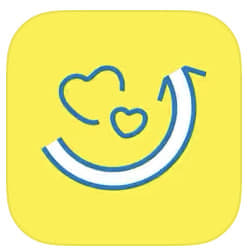
アスマイルは毎日の生活習慣を記録することで、ポイントを貯められるダイエットアプリです。ポイントはくじを引くために使われ、お得な特典を手に入れることもできます。
そんなアスマイルに多数不具合が発生しており、正常にアプリが利用できない状況となっています。
それでは、アスマイルに登録出来ない!落ちる!開けない!エラーが頻繁に発生する!詳細と対処法を徹底解説していきます。
コンテンツ
アスマイルに発生している不具合とエラーの詳細

サーバー・アプリの不具合が原因
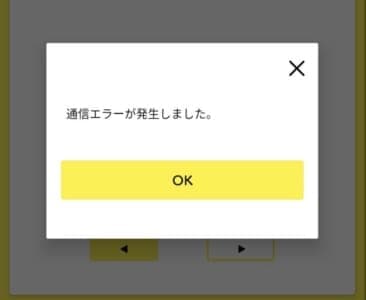
注意ポイント
- 通信エラーで接続が出来ない
- 新規登録もできない
- 操作中にアプリが落ちる
- アプリをタップしても開けない
現在発生している、上記のような不具合・エラーは全ユーザーに発生しています。
特定のユーザー・端末・通信環境で起こっていないことから。サーバー・アプリといった運営側に原因があります。
このような場合は、ユーザーで対処できることは少なく、サーバーの復旧や、修正版のアップデートを待つしかありません。
通信環境が不安定

サーバーに問題が無い場合で、エラーが頻繁に起こってしまう場合は、通信環境が不安定な事が原因の可能性があります。
自身の通信環境を確認し、問題がないか、他のアプリなどを開き確認してみましょう。
端末が熱を持っている

端末をずっと操作し続けることで、熱くなることがあります。端末が熱を持ちだすと、正常な動作が行えないことが多々あります。
アプリが落ちる原因にもなるので、しばらくたってからの操作をおすすめします。
アスマイルに発生している不具合とエラーの対処法

サーバー・アプリの復旧を待つ
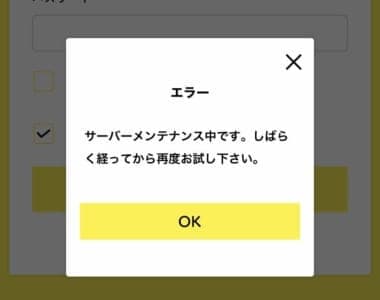
全体で発生している不具合やエラーを解消するためには、運営側の対処を待つしかありません。こちらから無理にアクセスをしても、不具合やエラーが改善する可能性は低いです。
最悪データがクラッシュしてしまい重大なエラーな恐れになることもあります。公式サイトなどで、情報を収集しながら、改善を待ちましょう。
アプリを再インストールし登録する
インストールの際に、データがクラッシュしている恐れもあります。
一度、アンインストールをし、再度インストールすることで不具合が改善することもあります。
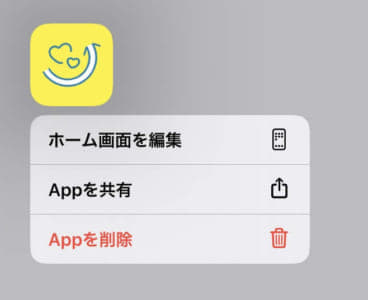
ホーム画面より、アスマイルのアイコンを長押ししメニューを表示させます。
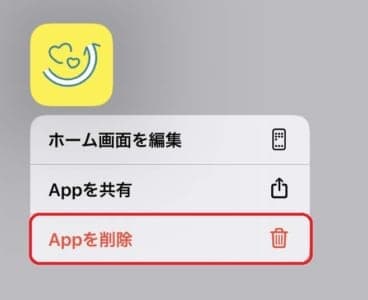
「Appを削除」をタップします。
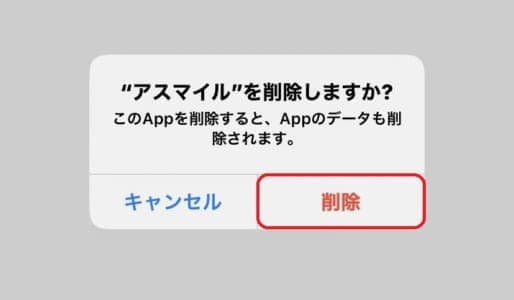
ポップアップが表示されるので「削除」をタップします。
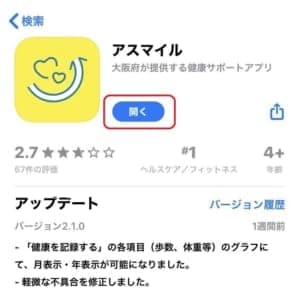
再度、アスマイルをダウンロードし不具合が改善するか確認してみましょう。
通信環境をリセットする

- ルーターの再起動
- Wi-Fiのチャンネルを切り替える
- Wi-Fiのケーブルが抜けていないか確認する
- 端末を再起動する
- 機内モードのオン/オフを行う
通信環境が不安定な事により、サーバーに上手くアクセスできていないことが不具合・エラーの原因になることもあります。
Wi-Fi接続の場合は、再起動や端末回線に切り替えて操作するなどして、通信環境をリセットしてみましょう。

端末の再起動は、ホームボタンがある端末の場合はスリープボタンのみで上記の画面が呼び出せます。
ホームボタンがない場合は音量の「+ボタン」も同時に押すことで呼び出せます。
「スライドで電源オフ」を行えば、電源を切れます。
再度、上記画面を呼び出した時と、同じボタンを長押しすることで再起動ができます。

機内モードのオン/オフは、コントロールセンターから行えます。
ホームボタンがある端末は画面下部より、ない場合は右上よりコントロールセンターを呼び出せます。

飛行機マークをタップし、オレンジ色になったら、10秒ほど放置します。
すぐにタップをしてしまうと、通信環境をリセットしたことにはならないので注意しましょう。

再度飛行機マークをタップすることで、通信環境がリセットできます。
端末のストレージに空きを作る

端末のストレージに空きがないことで、容量が圧迫され、アプリが落ちるといった現象が起きやすくなります。
ストレージに空きがあるかは端末の「歯車マーク」より確認できます。

「一般」をタップします。
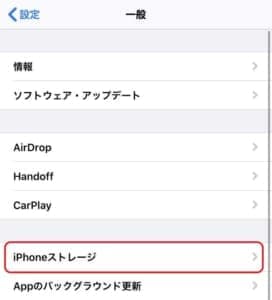
「iPhoneストレージ」をタップします。
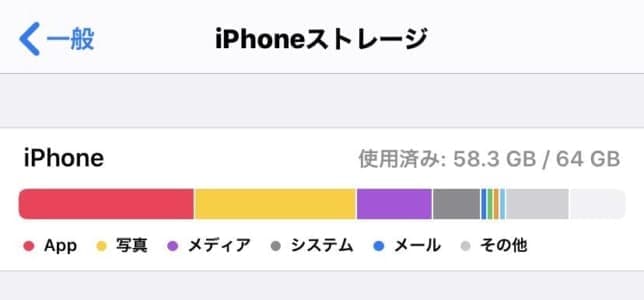
使用済みの容量と最大容量が表示されます。
値が近ければ近いほど、容量が限界に近いということになります。
アプリが良く落ちる場合は、いらないデータやアプリなどを削除し、ストレージに空きを作りましょう。
起動しているアプリを全て閉じる
複数のアプリを起動していることで、端末が複数の処理を一度に行うことになり。アプリが落ちやすくなります。
使っていないアプリは、タスクキルにより、強制終了させてしまいましょう。
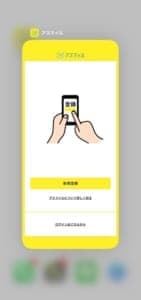
ホームボタンがある端末は、ホームボタンをダブルクリックしてください。
ホームボタンがない場合は、画面下部よりスワイプさせることで、タスク画面にできます。
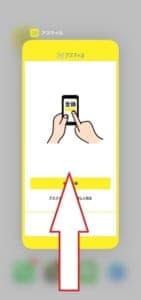
そのまま起動しているアプリに触れながらスワイプさせることで強制終了ができます。
再ログインを行う

再ログインを行うことで、状況が改善することもあります。
ログアウトは、ホーム画面の「ハンバーガーマーク」より行えます。
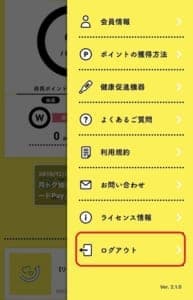
「ログアウト」をタップします。
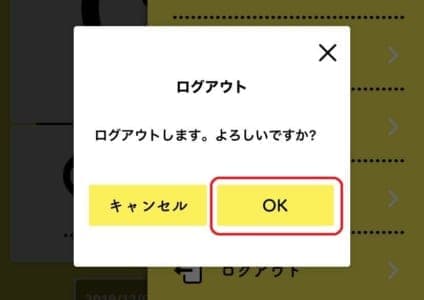
ポップアップが表示されるので「OK」をタップしましょう。
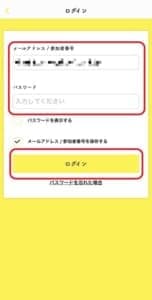
ページが切り替わるので「メールアドレス・パスワード」を入力します。
入力が完了したら「ログイン」を行い、再ログインをしてみましょう。
アプリ・OSが最新のバージョンではない

アプリ・OSの互換性がないことが、不具合・エラーの原因になることもあります。
ストアより、アプリのバージョンが最新であるか、確認してみましょう。
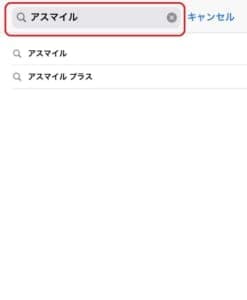
検索欄に「アスマイル」を入力します。
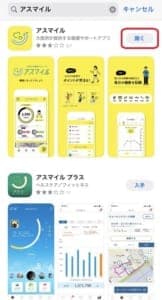
アイコンの横が「開く」であればアプリは最新の状態です。
「アップデート」と記載している場合は、アップデートを行いましょう。

詳細を確認し、互換性も確認しておきましょう。

OSが古い場合は、設定「歯車マーク」よりアップデートを行えます。

「一般」をタップします。

「ソフトウェア・アップデート」をタップします。

OSが最新でない場合は「ダウンロードしてインストール」というボタンが表示されています。
最新である場合は、OSのバージョンと「お使いのソフトウェアは最新です」という表示されているので、アップデートの必要はありません。

「ダウンロードしてインストール」をタップしたら、端末のパスコードを入力しましょう。

アップデートが要求されたあとに、ダウンロードが実行され、自動でアップデートが完了します。
インストールが始まると、端末の操作は不可能になるので、アップデートは時間に余裕がある時がおすすめです。
しばらく時間をおく

運営からの修正や、サーバーの復旧は待つことしかできません。
他にも、端末操作を続けていることが、アプリの落ちる原因となります。
しばらく時間をおいてから、端末操作やアスマイルにアクセスしてみましょう。
運営に問い合わせをしよう
自身だけがいつまでも不具合・エラーが発生する場合は、問い合わせより運営に確認してみましょう。
問い合わせはアプリ内より行うことができます。

ホーム画面より「ハンバーガーマーク」をタップします。
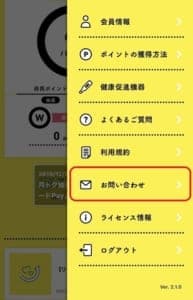
「お問い合わせ」をタップします。
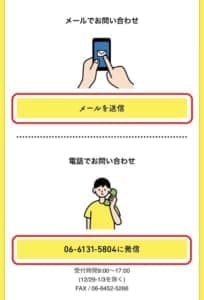
アスマイルへの問い合わせはメール・電話で行えます。
それぞれタップすることで、外部アプリが開かれ問い合わせすることができます。

また郵送によるお問い合わせもできるので、書面で問い合わせたいときは利用してみましょう。




